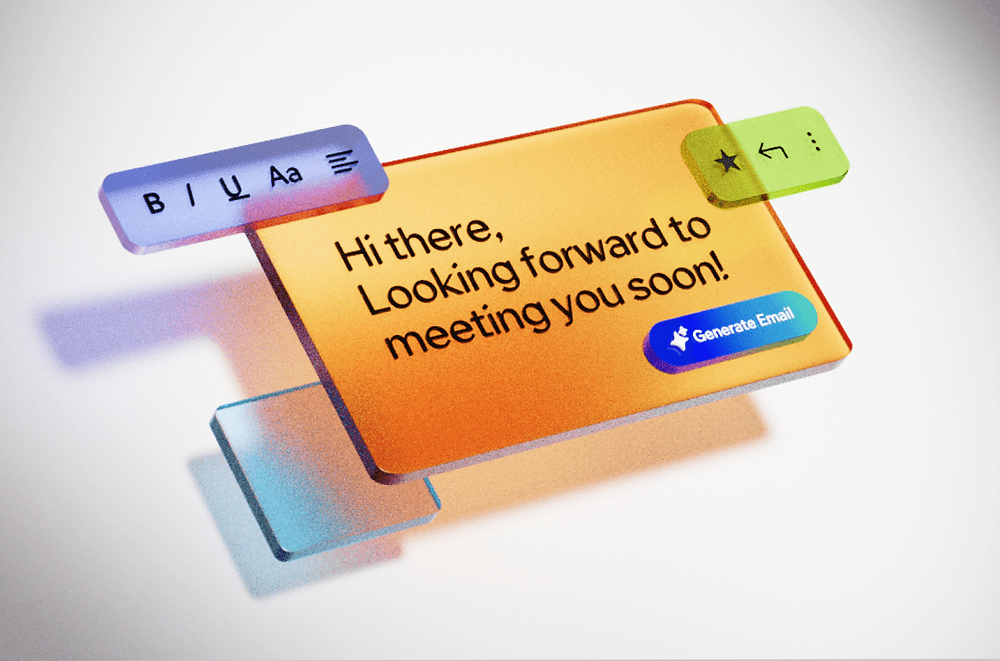Quản lý kho hàng hiệu quả là yếu tố sống còn đối với bất kỳ…
Scan tài liệu bằng Google Drive trên điện thoại
Scan tài liệu thông qua máy scan thì chắc hẳn ai cũng biết những có thể ít người biết, bạn có thể tiến hành scan nhanh tài liệu thông qua ứng dụng Google Drive trên điện thoại, cùng tìm hiểu chi tiết trong bài viết dưới đây
Hướng dẫn Scan tài liệu bằng Google Drive trên thiết bị Android
Bạn có thể scan nhiều loại tài liệu khác nhau từ sách, hóa đơn, tài liệu… thành các file PDF thông qua Google Drive trên các thiết bị di động một cách nhanh chóng và dễ dàng, các bước tiến hành như sau:
Bước 1: Mở App Google Drive trên thiết bị di động.
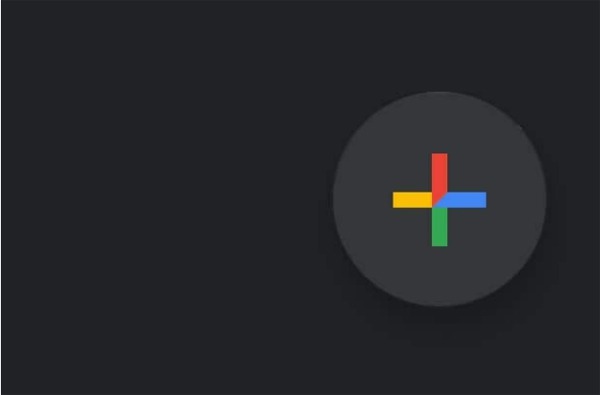
Bước 2: Ở góc dưới bên phải, bạn chọn biểu tượng Camera để tiến hành scan
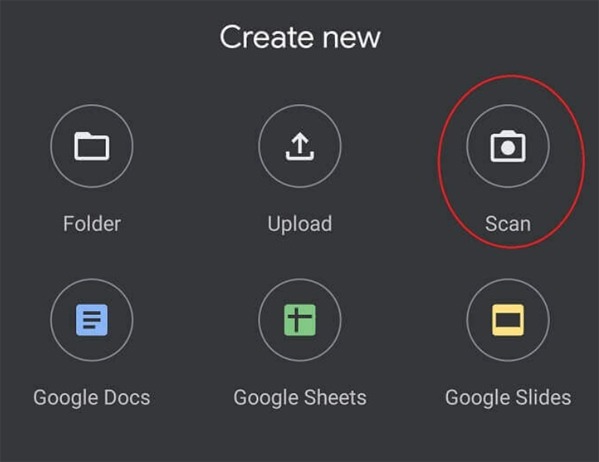 Bước 3: Hướng camera của thiết bị vào tài liệu cần scan. Để ý phần viền màu xanh xung quanh tài liệu, đây là phần sẽ được cắt ra để scan thành file PDF sau khi hoàn tất.
Bước 3: Hướng camera của thiết bị vào tài liệu cần scan. Để ý phần viền màu xanh xung quanh tài liệu, đây là phần sẽ được cắt ra để scan thành file PDF sau khi hoàn tất.
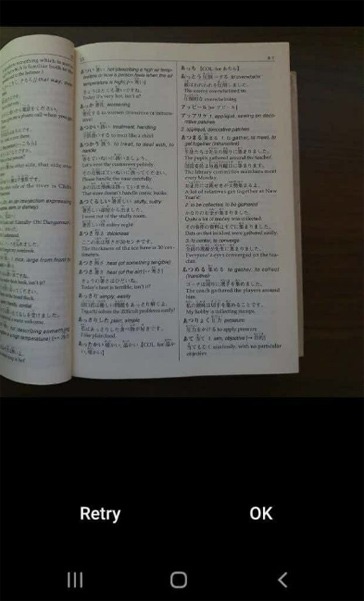
Bước 4: Chụp hình tài liệu bạn dự định scan. Ở bước này bạn sẽ có tùy chọn chuyển chế độ chụp tự động sang chụp thủ công.
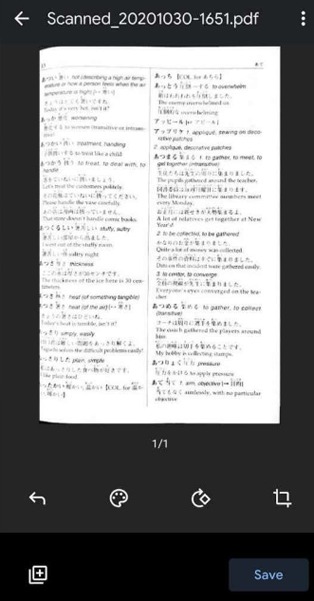 Bước 5: Điều chỉnh tài liệu đã được scan
Bước 5: Điều chỉnh tài liệu đã được scan
- Điều chỉnh khu vực scan: Chọn Crop & Rotate .
- Điều chỉnh màu sắc hoặc độ tương phản: Chọn Filter .
- Xóa vết bẩn, ngón tay…: Chọn Clean .
- Scan trang khác: Chọn Add Plus.
- Chụp lại hình: Chọn Retake .
- Xóa trang: Chọn Delete .
Bước 6: Sau khi hoàn tất, chọn Done.
Bước 7: Bạn có thể tự tạo tên file hoặc sử dụng tên đề xuất. Để chọn folder lưu trữ trên Drive khi lưu tài liệu, chọn Location.
Bước 8: Sau khi kiểm tra kết quả, chọn Save để kết thúc và cùng xem lại thành quả nhé
Cách thêm Shortcut Scan trên trang chủ điện thoại
Để thuận tiện cho việc scan các tài liệu thông qua Drive, bạn có thể cài đặt một shortcut để dành riêng cho việc scan tài liệu, các bước tiến hành như sau:
- Bật điện thoại Android hoặc widgets trên máy tính bảng
- Tìm widget “Drive scan”
- Chạm và giữ Widget
- Kéo widget vào màn hình Home.
- Chọn thư mục và bạn sẽ lưu các tài liệu này. Nếu bạn muốn tạo một thư mục mới, chọn New folder
- Chọn Select. Bạn sẽ thấy tên thư mục trong widget.
Vậy là bạn đã có thêm một giải pháp để scan tài liệu nhanh chóng để phục vụ nhu cầu công việc hay cá nhân mà không nhất thiết phải thông qua thiết bị scan chuyên nghiệp. Hãy thử thao tác scan tài liệu với Google Drive trên điện thoại của bạn nhé.